电脑关机重起超慢请问如何解决?
Posted
tags:
篇首语:本文由小常识网(cha138.com)小编为大家整理,主要介绍了电脑关机重起超慢请问如何解决?相关的知识,希望对你有一定的参考价值。
我的电脑2天前中了个病毒,我在反病毒论坛请那里的斑竹给我看了看,然后按他说的进行了一些修复和删除,但是不知道为什么现在电脑重起和关机都是非常的慢要3分钟左右(以前只要30秒把)我就按照如下的进行了设置:
首先,打开“系统属性”(在我的电脑上点右键-属性,或者在控制面板里打开“系统”,快捷键win+pause break)点“高级”选项卡,,在“启动和故障恢复”区里打开“设置”,去掉“系统启动”区里的两个√,如果是多系统的用户保留“显示操作系统列表的时间”的√。点“编辑”确定启动项的附加属性为 /fastdetect而不要改为nodetect,先不要加 /noguiboot属性,因为后面还要用到guiboot。
,在“系统属性”里打开“硬件”选项卡,打开“设备管理器”,展开“IDE ATA/ATAPI控制器”,双击打开“次要IDE通道”属性,点“高级设置”选项卡,把设备1和2的传送模式改为DMA若可用,设备类型如果可以选择“无”就选为“无”,点确定完成设置,同样的方法设置“主要IDE通道”。
现在启动加速已经完成,不过既然加速了启动也顺便把关机也加速一下吧。
打开注册表(开始-运行-regedit),单击“我的电脑”打开“编辑”菜单的“查找”,输入AutoEndTasks,点“查找下一个”。双击打开找到的结果修改“数值数据”为1。然后在AutoEndTasks的下面可以找到HungAppTimeout,WaitToKillAppTimeout,把“数值数据”设为2000或者更小,在这里顺便也把菜单延迟的时间修改一下,在AutoEndTasks的下面找到MenuShowDelay,数值是以毫秒为单位,如果希望去掉菜单延迟就设为0。 修改后点“编辑”菜单,打开“查找下一个”(快捷键F3),把找到的结果都安装上一步的方法修改。 现在启动和关机的加速都已经完成,重启一下电脑感受一下极速启动的感觉吧,滚动条是不是只转一二圈就OK了。 享受了极速重启的乐趣后我们再进一步加速一下启动的速度,打开“系统属性”- “高级”-“启动和故障恢复”设置,打开“系统启动”区的编辑,在fastdetect的后面加上 /noguiboot,这样在启动的时候就不会再显示滚动条。如果你非常喜欢这个滚动条的显示这一步就不用做了。
可是还是没有用好郁闷啊,提示也没在发现病毒了啊,
我说的是关机和从起的时候(就是点一下关机或从起就会提示请稍候然后会有正在保存设置接着就到了正在关机就在这里就不动了要3分钟才能关机或从起。开机一切都很正常,请帮帮忙 啊
O3 - IE工具栏增项: BitCometBar - 3F1ABCDB-A875-46c1-8345-B72A4567E486 - d:\BitComet\BitCometBar\BitCometBar0.2.dll
O3 - IE工具栏增项: 金山快译(&K) - 6C3797D2-3FEF-4cd4-B654-D3AE55B4128C - D:\Kingsoft\FastAIT 2006\IEBand.dll
O3 - IE工具栏增项: (no name) - D74EC18E-3DDD-4174-B1B1-949FE3B8366D - (no file)
O3 - IE工具栏增项: 卡卡上网安全助手 - DB9ECD4F-FB8F-4311-B3CE-90B976C2707C - C:\WINDOWS\System32\kakatool.dll
O4 - 启动项HKLM\\Run: [TkBellExe] "C:\Program Files\Common Files\Real\Update_OB\realsched.exe" -osboot
O4 - 启动项HKLM\\Run: [RavTask] "d:\Rising\Rav\RavTask.exe" -system
O4 - 启动项HKLM\\Run: [RfwMain] "d:\Rising\Rfw\rfwmain.exe" -Startup
1)在系统中安装Ultra-133硬盘加速扩充卡或带有8M缓存的ATA硬盘,可以有效减少系统的启动时间。
2)把内存增加到512M以上。
3)确定Windows XP使用的是NTFS文件系统。检查方法 :双击"我的电脑",在C
:盘上右击鼠标,选择"属性",检查文件系统的类型。如果是FAT32,就把它转换成NTFS,方法是
:先备份所有重要的数据,然后选择"开始"菜单里的"运行",输入CMD后确认。在提示符下,输入CONVERT C : /FS
:NTFS和回车。在这个过程中,最好不要中途异常中断,并确保系统中没有病毒。
4)关闭文件索引功能。Windows索引服务要从硬盘上大量文件中提取信息并创建"关键字索引",如果硬盘上有数以千计的文件,这个功能可以加快从这些文件中搜索信息的速度。但Windows创建这个索引要花费很多时间,而且大多数人从来不使用这个功能。关闭的方法是
:双击"我的电脑",在硬盘和下面的子文件夹上右击鼠标,选择"属性",取消"使用索引以便快速查找文件"。如果有警告或错误信息出现(如"拒绝访问"),点击"忽略"即可。
5)升级主板和显卡的驱动程序,升级Bios。
6)每三个月左右清空Windows的预读取文件夹(Windows\\Prefetch)一次。Windows把频繁使用的数据存放在预读取文件夹中,需要再次使用这些数据时就可以大大加快读取速度。但时间一长,这个文件夹中就会有大量不再使用的垃圾数据存在,反而增加了Windows的读取时间,影响了系统性能。
7)每个月运行一次磁盘清理程序,删除临时和无用文件。方法 :双击"我的电脑",在C :盘上右击鼠标,选择"属性",点击"磁盘清理"按钮。
8)在"设备管理员"中双击IDE ATA/ATAPI控制器,到Primary/Secondary IDE
Channel里将所有连接设备的转输模式都设定为使用DMA(如果可用)。
9)更新接线.采用了新式的硬盘后,应该同时为所有IDE设备换装80线的Ultra-133线缆。如果只安装一个硬盘,那么这个硬盘应该安装在线缆的顶端,不要安装在线缆中间的那个接口,否则可能发生信号异常。对于Ultra
DMA硬盘驱动器来说,这些异常信号会影响驱动器发挥最佳性能。
10)清除所有spyware(间谍程序)。有很多免费软件,如AdAware,可以完成这个任务。清除后,所以包含spyware的软件都将不能正常工作,如果确实需要其中的某个软件,就把它重新安装一遍吧。
11)从启动组里删除不必要的程序。方法
:选择"开始"菜单里的"运行",输入"msconfig",进入"启动"选项卡,取消不想在系统启动时加载的项目。对于不能确定的项目,查阅一下"WinTasks
Process Library"(进程库),里面包含了已知的系统进程、应用程序和spyware的描述。也可以在google等WEB搜索引擎中查找。
12)进入控制面板中的"增加/删除程序"项,删除不必要的和不用的程序。
13)关闭所有不必要的动画和活动桌面。方法 :在控制面板中点击"系统"图标,进入"高级"选项卡,对"性能"进行"设置",在"视觉效果"选项卡上,
选中"自定义"单选框,将有关用户界面特性设定为禁用状态。
14)使用Tweak-XP软件编辑系统注册表,进一步提升性能。
15)定期访问微软Windows更新站点,下载所有标有"Critical(重大)"标志的更新项目。
16)每周更新防病毒软件。系统中最好只安装一套防病毒软件,安装多套软件会对性能带来不利影响。
17)安装的字体数量不要超过500种,字体数量太多会使系统变慢。
18)不要对硬盘分区。Windows
XP的NTFS文件系统在一个比较大的分区上运行会更有效率。以前,人们为了方便数据组织或重新安装操作系统时不必格式化整个硬盘而对硬盘进行分区。在Windows
XP的NTFS文件系统中,重新安装操作系统已不必重新格式化分区,数据组织更可以通过文件夹来完成。例如,不需要再把大量的数据放到另外划分的D
:盘上,可以创建一个命名为"D盘"的文件夹,数据放在这个文件夹中即不影响系统性能,又能起到很好的组织作用。
19)测试内存条(RAM)是否完好。建议使用免费程序MemTest86,先用这个程序制作一个启动盘,用此盘启动电脑后程序将对内存条运行10项不同的测试,每项测试进行3遍。如果测试中遇到错误,就关闭电脑,拔掉其中一根内存条(如果有多根的话),重新测试。仍掉坏的内存条,换上一根好的。
20)如果电脑上安装了CD或DVD刻录机,有时候升级驱动程序可以使刻录速度更快。
21)取消不必要的服务。Windows
XP调用了许多用户可能根本用不到的服务,这些服务不仅影响运行速度,对保护系统安全也非常不利。因此,可以根据需要禁用不必要的系统服务。方法
:选择"开始"菜单里的"运行",输入"Services.msc"打开"服务管理控制台",通过更改服务的启动类型启动或停止该项服务。
22)如果感觉Windows的单窗口浏览器速度比较慢,可以加以改进,方法是
:打开"我的电脑",点击"工具"->"文件夹选项"->"查看",选中"使用独立的进程打开文件夹窗口"。这样可以防止一个较慢的设备影响用户界面的响应速度。
23)打开机箱,把灰尘和碎片打扫干净,每年至少做一次。同时检查一下所有的风扇是否工作正常,主板上的电容器有没有膨胀或泄漏。
至此,23招都用过一遍,是不是对自己的系统更满意了?
提醒
:虽然"碎片整理"对提升电脑性能作用有限,但一个没有碎片的硬盘总比一个布满碎片的硬盘消耗的功率少,况且,一旦硬盘损坏,如果硬盘上的数据连续存放,就更容易恢复.所以,仍建议每隔一段时间(根据机器使用情况,从数月到一年不等),对硬盘做一次"碎片整理"。
回答者:fuping111 - 副总裁 十一级 2-27 20:42
楼主说实话电脑要是优化一下就行了,谁还会去升级硬件啊,优化仅仅是一种治标不治本的方法,如果你真的想优化的话,提供一些方法。
XP系统优化超简单实用版
以前习惯了用98、2000的朋友可能刚刚使用XP的时候会有这样的感觉怎么这么慢呀~是不是自己的硬件配置不够高和XP系统的兼容性不好呢?~其实这种原因比较少见大多数原因还是因为微软的过错因为XP系统捆绑了太多我们普通用户几乎10年才能用到一次的东西(有点夸张但是有些东西真一次也没用到过呀~)后台没用的服务太多~总之XP是微软历史上最稳定,最佳界面,最多功能的操作系统~但是也有很多不足
很多业界专家分析微软在XP中捆绑了太多东西比如防火墙播放器等~这完全是对用户数据隐私的一种亵渎
好了不说废话下面来具体讲讲怎么样只通过手动把你XP优化到最快~
1。关闭计算机时自动结束任务:
在关机的时候,有时会弹出讨厌的对话框,提醒某个程序仍在运行,是否结束任务。其实完全可以通过一点点修改让Windows自动结束这些仍在运行的程序。在注册表中打开HKEY_CURRENT_USER\Control
Panel\Desktop 目录,把里面的AugoEndTasks键值改为1
2。INTERNET时间同步
如果你使用时间同步~那么你的计算机每到一定时间就会和Internet上的时间服务器进行核对 浪费一些内存
建议关掉他因为你的计算机一开始调对时间的话几乎不错出现时间偏差.
关闭方法开始→控制面版→日期时间语言和区域选项→日期和时间→Internet时间关闭同步就OK了~
3。关掉快速切换用户功能
WIN XP的一个引人注目的功能叫做“快速切换”这个功能为许多用户在同一时间使用电脑提供了可能但是这项功能也要消耗一定量的内存如果你的内存是64M
WIN XP安装的时候就会自动禁止这项功能~对于128M的用户也会有点吃不消所以建议还是关掉吧~ 方法 控制面板→用户帐户→更改用户登陆或注销方式
去掉 使用快速用户切换 就可以了~
4。加快菜单显示速度
打开注册表编辑器,找到 HKEY_CURRENT_USER\Control Panel\Desktop,将其下的 MenuShowDelay
项(400)改为:0,你的菜单将会出乎意料地快
5。删除系统备份
XP系统会自动记录一些硬件配置和注册表关键信息其实我们完全不需要这样当系统崩溃的时候我们完全可以用事先备份好多GHOST来恢复系统删除系统文件备份
开始→运行→输入 sfc.exe/purgecache 回车(节约300MB+呢~)
同上是XP系统备份的驱动程序删除驱动备份windows\\drivercache\\i386目录下的Driver.cab文件(73mb)
系统自动备份的*.dll文件
我们一般可以删除掉他删掉\\WINDOWS\\system32\\dllcache下文件(减去200--300mb)(这是备用的dll文件,只要你拷贝了安装文件,完全可以这样做。既然这样删你没话说)
6。删除WINDOWS XP帮助文件
XP系统附带了很详细删除帮助文件,帮助你更好的了解XP系统的各种新的功能和配置使你能更好的(如果你对WINDOWS还不了解那请不要删除帮助文件)
7。系统变量设置
把我的文档、IE的临时文件夹都转到其他盘(分区)。(同时对系统的速度,和硬盘都有好处)
如果使用的是双系统,最好把两个系统的IE临时文件都放在同一个文件夹,这样既加快速度有节省空间)
把虚拟内存也转到其他盘。(就是将这些东西和平时临时下载文件放在一个不大的分区里,这样也方便整理硬盘)
将应用软件装在其他盘(这对重装系统也有好处,可以省很多事)。
8。删除多余输入法和多余语言种类
删除\\windows\\ime下不用的输入法!(日文,韩文,繁体中文输入法,84.5MB)(到底哪个是哪个自己研究一下吧!有时候也要自己动动脑子的,锻炼一下吧!)
删除不需要的输入法
鼠标右击桌面右下角的输入法图标,可以删去不要的输入法,这谁都知道,可你看看硬盘空
间并没有减少,这是为什么呢?原来Windows并没有删除掉那些输入法的相关文件,还得我们
自己手动删除。以下是Windows自带的输入法的相关文件列表:
全拼:Winpy.ime、Winpy.mb、Winpy.hlp、Winpy.cnt。
双拼:Winsp.ime、Winsp.mb、Winsp.hlp、Winsp.cnt。
微拼:Pintllime.dll、Pintlgab.imd、Pintlgai.imd、Pintlgb.imd、Pintlgd.imd、Pintlgdx.imd、Pintlgie.imd、Pintlgnt.cnt、Pintlgnt.hlp、Pintlgnt.i96、Pintlgnt.ime、Pintlgrb.imd、Pintlgri.imd、Pintlgs.imd、Pintlgsi.imd、Pintlgsx.imd、Pintlgu.imd、Pintlguc.imd、Pintlphr.exe。
智能ABC:Winabc.cwd、Abcsda.dll、Abcwin.exe、Winabc.ime、Winabc.ovl、tmmr.rem、user.rem、Winabc.hlp、Winabc.cnt。
郑码:Winzm.ime、Winzm.mb、Winzm.hlp、Winzm.cnt。
内码输入法:Wingb.mb、Wingb.hlp、Wingb.cnt。
表形码:Winbx.mb,Winbx.ime,Winbx.hlp,Winbx.cnt
9。关掉多余系统报告
如果你的系统崩溃时发现你的硬盘使劲儿的响,那是因为windowsXP正在写DUMP文件呢,对我们来说根本没用你还能把这一错误发给微软吗?~完全没必要如果关闭呢~点机
我的电脑→属性→高级→启动和故障恢复→设置→系统失败 中只选自动重起 不选写入调试信息
10。删除共享文档:
默认情况下,在Windows
XP中打开我的电脑,会看到在硬盘图标上方有一些文件夹。这些就是“共享文件夹”,这里有每一个用来户共享文件所用的文件夹。这些文件夹特别烦人,毫无必要。我们可以让这些文件夹在我的电脑中消失:打开注册表编辑器,把HKEY_LOCAL_MACHINE\SOFTWARE\Microsoft\Windows\CurrentVersion\Explorer\MyComputer\NameSpace\DelegateFolders下的59031a47-3f72-44a7-89c5-5595fe6b30ee删掉,下次打开我的电脑,这些烦人的文件夹就不复存在了~
11。缩短程序响应等待时间
打开注册表编辑器
找到 HKEY_LOCAL_MACHINE\System\CurrentControlSet\Control,将
WaitToKillServiceTimeout 设为:1000或更小(原设定值:20000)。
找到 HKEY_CURRENT_USER\Control Panel\Desktop 键,将右边窗口的 WaitToKillAppTimeout
改为 1000(原设定值:20000),即关闭程序时仅等待1秒。将 HungAppTimeout
值改为:200(原设定值:5000),表示程序出错时等待0.5秒
12。系统加速
手动识别cpu的二级缓存,以改善cpu的性能:
找到"[HKEY_LOCAL_MACHINE\\SYSTEM\\CurrentControlSet\\Control\\Session
Manager\\Memory Management\\SecondLevelDataCache]";修改其十进制:
AMD Duron: 64(kb);
CeleronA/celeron2:128;
PII/PIII E(EB)/P4/AMD K6-3/AMD THUNDERBird/Cyrix III:256;
AMD K6-2/PII/PIII katmai/AMD Athlon:512;
PII Xeon/PIII Xeon:1024;
修改磁盘缓存以加速xp,磁盘缓存对xp运行起着至关重要的作用,但是默认的I/O页面文件比较保守。
去[HKEY_LOCAL_MACHINE\\SYSTEM\\CurrentControlSet\\Control\\Session
Manager\\Memory Management\\IoPageLockLimit];
根据你的内存修改其十六进制值:
64M: 1000;
128M: 4000;
256M: 10000;
512M或更大: 40000.
预读设置以提高速度,xp使用预读设置这一新技术,以提高系统速度。
去[HKEY_LOCAL_MACHINE\\SYSTEM\\CurrentControlSet\\Control\\Session
Manager\\Memory Management\\PrefetchParameters\\EnablePrefetcher];
设置数值0,1,2,3。0-Disable,1-预读应用程序,2-启动预读,3-前两者皆预读("3",推荐使用)。当然如果你图的就是个快你就选 0
13。让系统自动关闭停止回应的程式。
打开注册表HKEY_CURRENT_USER\\ControlPanel\\Desktop键,将AutoEndTasks值设为1。(原设定值:0)
MsConfig。大多数朋友都应该熟识MsConfig了,这是一个系统内置的Windows设置工具。
点击开始菜单,选择“运行”,然后在录入框中敲入“msconfig”回车。我们要动手脚的是(启动)选项卡,点击它,这个选项卡中显示了Windows启动时运行的所有程序。这里没有一个程序对Windows来说是生死悠关的,所以放心大胆地把不要的去掉。把部分勾勾去掉之后,Windows启动会快些,同时空闲的系统资源也会多出一些。
14。系统稳定优化设置。
关掉调试器Dr.Watson;
Dr.Watson是自带的系统维护工具,它会在程序加载失败或崩溃时显示。运行drwtsn32,把除了“转储全部线程上下文”之外的全都去掉。否则一旦有程序出错,硬盘会响很久,而且会占用很多空间。如果你以前遇到过这种情况,请查找user.dmp文件并删掉,可能会省掉几十MB的空间。
15。系统修复维护
关闭“系统还原”从WIN2000开始WIN就不附带DOS操作系统了而是系统还原方式当然这种方式很简单适合对DOS不太了解的用户使用
但是确浪费了大量的磁盘空间和内存空间。关闭系统还原方法采用鼠标右健单击桌面上的“我的电脑”,选择“属性”,找到“系统还原”,如果你会利用DOS来修复系统的话这样可以节省好多空间。
关闭“休眠支持”:因为休眠功能占的硬碟空间蛮大的,所以关闭比较好, 控制台-->电源选项-->休眠(不要打勾)关掉休眠可以节约一些硬盘空间和内存
16。优化程序运行
程序运行有他们各自的优先次序,所有程序都要占用处理器资源,处理器处理任务有一个先后次序,一般的计算机中有31个优先等级,系统的内核占据了最高的一些等级,这样就能保证系统的稳定,而普通的应用程序一般在比较后面的等级。在普通应用程序中间也有优先次序,他们本来在处理器面前是人人平等的,但还是有些细微的差别,前台的程序(当前正在使用)的优先级要比后台的程序高。你可以自己调节应用程序的优先级,打开任务管理器,点到“进程”选项卡,选一个应用程序的进程,点击右键,会弹出一个快捷菜单,选择“设置优先级”,这里有6个等级:实时,高,高与标准,标准,低于标准,低。你可以让你的程序强行调度到更高或更低(自然为别的程序腾出了资源)的等级。如果你不知道某个应用程序的具体进程,可以如下操作:点到“应用程序”选项卡,右键点中一个任务,选择“转到进程”,就会转到该程序的进程,这样你就找到了该程序的进程了。
17。拒绝分组相似任务栏
虽然Windows XP
“分组相似任务栏按钮”设置虽然可以让你的任务栏少开窗口,保持干净,但对于一些需要打开同类多个窗口的工作非常不便。如你是经常用QQ这样的通讯软件和人在线聊天的话,如果有两个以上的好友同时和你交谈,你马上会感到XP这种默认设置造成的不便
D
D每次你想切换交谈对象的时候,要先点击组,然后弹出的菜单里再选要交谈的好友,而且每个好友在组里显示的都是一样的图标,谈话对象多的时候,你可能要一个个的点击来看到底刚才是谁回复了话,在等着你反应,而且选错了一个,又得从组开始选,很麻烦。显然地,这样不如原来的开出几个窗口,在任务栏里的各个小窗口点击一次就可进行开始聊天。更改方法:点击“开始→控制面板→外观和主题→任务栏和‘开始’菜单”,在弹出的窗口内,将“分组相似任务栏按钮”选项前面的钩去掉。
18。修改Windows XP的登录背景图案
面对长久不变的单调的登录图案,你可能日久生厌,我们可以通过注册表来把它换成自己喜欢的图案,步骤如下:打开注册表编辑器,找到HKEY_USERS\\.DEFAULT\\Control
Panel\\Desktop子键分支,双击wallpaper,键入你选择好的图片的路径,如:c:\\Documents and Settings\\My
Documents\\My
Pictures\\mypic.bmp,点击“确定”,然后找到Tilewallpaper,双击它输入键值“1”,重新启动系统即可看到效果。
19。让Win XP支持137 GB以上大硬盘
想要使用137 GB以上大硬盘,必须使用48位LBA模式。首先你的主板BIOS必须支持48Bit LBA,其次Win
XP家用版和专业版必须安装SP1补丁。然后打开注册表,在如下路径“HKEY_LOCAL_MACHINE System
CurrentControlSet Services Atapi
Parameter”找到“EnableBigLba”选项,将其值由“0”改为“1”。如果该项不存在,可以自建“DWORD值”项目,同样设置.最后重新启动即可。
20。解决任务栏假死
“控制面板”->“区域和语言选项”->“语言”->“详细信息”,在弹出的“设置窗口”中选择“首选项”的“语言栏”,关闭“在桌面上显示语言栏”,在第三项“在通知区域显示其他语言栏图标”复选框上打上勾。如果不需要手写识别、语音识别的话,也可以再勾选最后一项“关闭高级文字服务”。
21。每次启动时保持桌面设置不变
我们可以通过修改注册表来保护我们的桌面设置,无论做了什么样的修改,只要重新启动之后桌面就会恢复原样。步骤如下:打开注册表编辑器,找到HKEY_CURRENT_USERS\\Software\\Microsoft\\Windows\\CurrentVersion\\Polices\\Explorer子键分支,在它的下面找到NoSaveSettings,其类型为REG_SZ,将其键值改为“0”,或者直接删除该键值项,重新启动系统使设置生效。
22。更改Windows XP序列号
在Windows XP安装完毕以后,可能由于某些原因你又想在已经安装完毕的Windows
XP上更改序列号,该怎么办呢?使用激活向导可以满足你的要求。
注意:开始之前,建议你在修改之前作一个系统备份推荐使用GHOST,以免误操作引起不必要的麻烦。
点击“开始”→“运行”,输入regedit后回车,打开注册表编辑器,定位到HKEY_LOCAL_MACHINE\\Software\\Microsoft\\WindowsNT\\Current
Version\\WPAEvents,在右边右键单击OOBETimer,然后选择修改,至少修改一个字节,确定保存。
点击“开始”→“运行”,输入%systemroot%\\system32\\oobe\\msoobe.exe
/a,选择通过电话激活以后点击“下一步”,点击修改序列号,输入新的序列号以后选择“更新”,如果退回到前一个画面,那么选择稍后激活,并重新启动,反复前面的步骤直到修改成功为止,重新激活。点击确定,安装SP1。
如果你安装SP1以后不能重新启动,那么启动的时候按F8,选择使用“最后一次正确的配置”,然后重复以上流程。本方法适用于Windows XP
Professional。
23。禁止脚本错误报告
当IE遇到页面中的脚本错误时,它会报告错误。除非你在调试自己的程序,否则即使知道了错误的详细信息,也没有任何办法来改正错误。所以对大多数用户来说,报告脚本错误是一个中看不中用的功能。禁止浏览器报告脚本错误的办法如下:
从IE的工具菜单选择“Internet选项”。 选择“高级”选项卡。向下滚动列表,找到“浏览”区域。 找到“禁止脚本调试”,选中前面的检查框。
24。忘记登陆口令的解决办法
Windows XP对用户安全性的审核即是非常严格的,大家知道,Windows XP中对用户帐户的安全管理使用了安全帐号管理器(Security
Account
Manager,SAM)的机制,安全帐号管理器对帐号的管理是通过安全标识进行的,安全标识在帐号创建时就同时创建,一旦帐号被删除,安全标识也同时被删除。安全标识是唯一的,即使是相同的用户名,在每次创建时获得的安全标识都时完全不同的。因此,一旦某个帐号被删除,它的安全标识就不再存在了,即使用相同的用户名重建帐号,也会被赋予不同的安全标识,不会保留原来的权限。
安全账号管理器的具体表现就是%SystemRoot%\\system32\\config\\sam文件。SAM文件是Windows
NT/2000/XP的用户帐户数据库,所有用户的登录名及口令等相关信息都会保存在这个文件中。知道了这些我们的解决办法也产生了:在系统启动前,插入启动盘,进入C:\\WINNT\\System3\\Config\\,用ren命令将SAM文件改名,或用del命令将SAM文件删除,重启电脑即可。改名或删除SAM文件以后,试用Administrator登录,密码为空,成功了。
25。压缩文件夹
这是一个相当好的优化,Windows XP内置了对.ZIP文件的,我们可以把zip文件当成文件夹浏览。不过,系统要使用部分资源来实现
这一功能,因此禁用这一功能可以提升系统性能。实现方法非常简单,只需取消zipfldr.dll的注册就可以了,点击开始——运行,敲入:
regsvr32 /u zipfldr.dll。然后回车即可。
26。关掉不必要的服务
单击“开始”→“设置”→“控制面板”。双击“管理工具”→“服务”,打开后将看到服务列表,有些服务已经启动,有些则没有。右键单击要配置的服务,然后单击“属性”。在“常规”选项卡上选择“自动”、“手动”或“禁用”,其中“自动”表示每次系统启动时,WindowsXP都自动启动该服务;“手动”表示WindowsXP不会自动启动该服务,而是在你需要该服务时手动启动该服务;而“禁用”则表示不允许启动该服务。在实际配置时,选择“手动”或者“禁用”都可以实现关闭该服务的目的,推荐使用手动功能,这样你随时可以启动一些临时需要的服务。有些服务是WindowsXP所必需的,不能关闭,否则将会造成系统崩溃。至于各项服务的功能,我们可以通过双击该服务或将鼠标悬停在该服务名上查看。具体服务的说明浅显,大家看得懂,可以自己选择那些要那些不要。修改的方法是:选中禁用的服务,点右键,选"属性">"停止",将"启动类型"设置为"手动"或"已禁用"。
以下为一些不常用的服务:
Alerter-错误警报器。禁用
AutomaticUpdates-windows自动更新,不影响手动更新。禁用
Clipbook-与局域网电脑共享粘贴/剪贴的内容。禁用
ErrorReportingService-错误报告器。禁用
FastUserSwitchingCompatibility-多用户快速切换服务,不如用注销了。禁用
HelpandSupport-帮助。手动
HumanInterfaceDeviceAccess-支持多媒体键盘等HID设备。手动
IMAPICD-BurningCOMService-有其他的刻录软件就不需要了。禁用
IndexingService-索引服务,用于快速查找文件,关闭也能查。手动
IPSECServices-安全方面的。手动
NetMeetingRemoteDesktopSharing-用Netmeeting实现电脑共享。禁用
NetworkDDE-禁用
NetworkDDEDSDM-禁用
PerformanceLogsandAlerts 参考技术A 下载一个黄山IE修复一下试试 参考技术B 重启时一直按着shift键,可免去计算机自检时间! 参考技术C 在华军软件园下个超级兔子,把你的系统完完全全的整理一便!开机关机等的优化,网络插件清理等好多好多,没用的杂物一清就空,而且绝对安全!使用非常方便!一看就会!呵呵!没关系的,你和我以前的情况一样! 参考技术D 用优化大师试试吧
请问电脑大佬,电脑开机显示bios has been rest是啥情况?怎么解决?
昨天自己重装系统,一切都正常,就是在装完系统然后重启进入系统的时候忘记拔掉u盘了,导致重装完开机的时候进入pe界面,然后我选择了从本地硬盘进入,然后一切也还正常!期间也有重启好几次电脑,也没有出现这个画面!但是晚点关机水机第二天起来开机,就提示下面图片的这个画面了!图1色。英文的提示图2是用微信翻译过来的!请求大佬们帮忙看看解决一下!非常感谢!
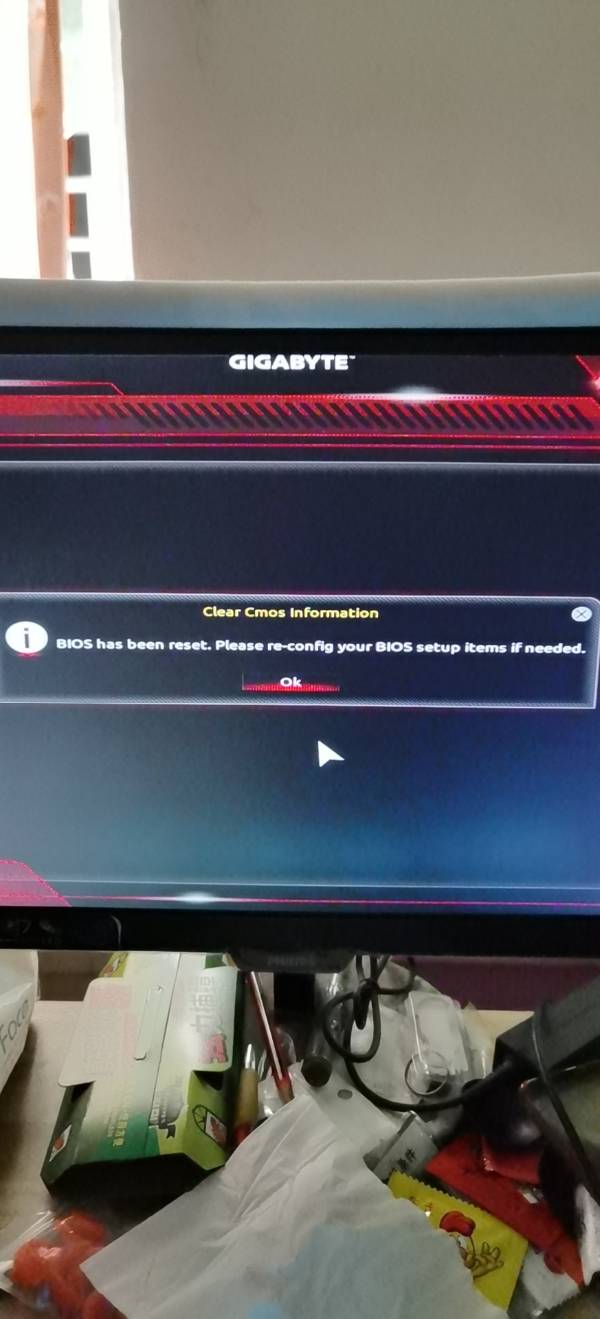
这是你电脑主板上的BIOS信息被意外重置了。
解决方法:你可以再次进入BIOS设置里,恢复出厂设置然后重启电脑就是了。
主板清空COMS后,开机会显示以下三行:
Load optimized defaults then boot 读取优化默认配置启动
Load optimized defaults then reboot 读取优化默认配置重新启动
Enter BIOS setup 读取优化默认配置重新启动
然后我们可以选择第一或第二行,或者进入BIOS设置后按F10保存退出,再次开机就会正常了。
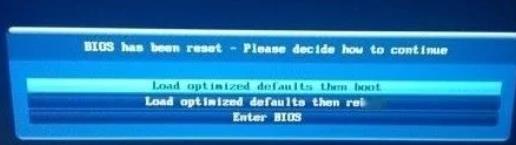
或者是扣下主板上的钮扣电池放电或者更换电池开机后重新设置时间即可解决。
参考技术A 左图提示大意是说cmos设置已经被重置了,如果需要,重设下cmos,先回车或点ok,再推出bios设置页面,看是否能正常进系统,如果不能,再进bios,把硬盘设成第一启动设备,再试。追问您好,刚刚进入bios界面后,看到硬盘启动项没了!图片我放上面您看一下!
追答找sata设备/信息的选项,看下硬盘是否没有识别到型号。
追问不知道在哪里看呃,好大哥,我又传了一张图片了,您帮我看看在哪!
追答集成外设 看下。
追问已经搞好了。。。都不是这些问题,,,但是谢谢您了!!!感谢!
本回答被提问者和网友采纳 参考技术B 这个估计只有技嘉等个别厂家能有这个功能,主板检测到bios坏了,直接用备份bios回复了主bios然后就有了这个界面,三个选项,1加载优化默认值然后启动,2加载优化默认值然后重新启动,3进入bios,自己根据情况选择吧! 参考技术C 估计启动项问题,进去重置一下默认BIOS,或者系统引导故障,用PE,桌面有一键引导修复追问进入不了pe了,您看下图片,我放了第三张图上午了,进入bios后,没有u盘启动项的选择了!
以上是关于电脑关机重起超慢请问如何解决?的主要内容,如果未能解决你的问题,请参考以下文章
电脑开机十分钟左右就自动关机 然后重新开机第三次就好 请问是怎么回事 下面是上网页时出现自动关机的情况